关于如何与家人分享有声读物的三种最佳方法
Audible 是最好的有声读物的顶级供应商。 如果您正在搜索最畅销的有声读物、最受欢迎的书名或独家发行的书,您可以依靠 Amazon Audible。 幸运的是,它允许其用户正式 与家人分享有声读物 和其他人。
让我们了解一下Audible官方介绍的两种如何与家人分享Audible图书的方法以及可以帮助您无限享受有声读物的第三方工具。
内容指南 第 1 部分:与家人分享有声读物的两种方式第 2 部分。 与任何人无限制地分享有声读物的最佳方式部分3。 结论
第 1 部分:与家人分享有声读物的两种方式
幸运的是 听得见 应用程序允许用户通过两种方式正式与家人和朋友分享 Audible 书籍,即“发送这本书”功能和“亚马逊家庭共享”。 下面我们就来看看如何正确利用这两种方法。
1.“发送这本书”功能
实际上,比较两者,与家人分享有声读物的更简单方法是通过“发送这本书”功能。 使用此方法时,您只需通过文本或电子邮件发送文件即可与他们共享副本。 您的家庭成员只需接受您共享的 Audible 文件即可获得对 Audible 图书的完全访问权限。
如果您打算在各自的智能手机上使用此方法与家人共享 Audible 书籍,那么您只能通过 Audible 应用程序来实现。 您也可以使用 Audible 的官方页面进行操作。 查看以下有关如何正确使用此方法的步骤。
通过有声应用
- 在您的设备上,启动您的 Audible 应用程序。
- 之后,使用您已注册且有效的 Audible 帐户登录。
- 然后导航到您帐户的图书馆,以查看您迄今为止购买的有声读物列表。
- 选择您想要的有声读物,然后查看位于每个标题末尾的更多图标。
- 完成此操作后,您将在一个新菜单中看到这些选项,单击它们会弹出该选项。 从那里,选择发送这本书功能。
- 然后,您将看到一组可供选择的方法。 选一个。
- 选择后,点击发送按钮。
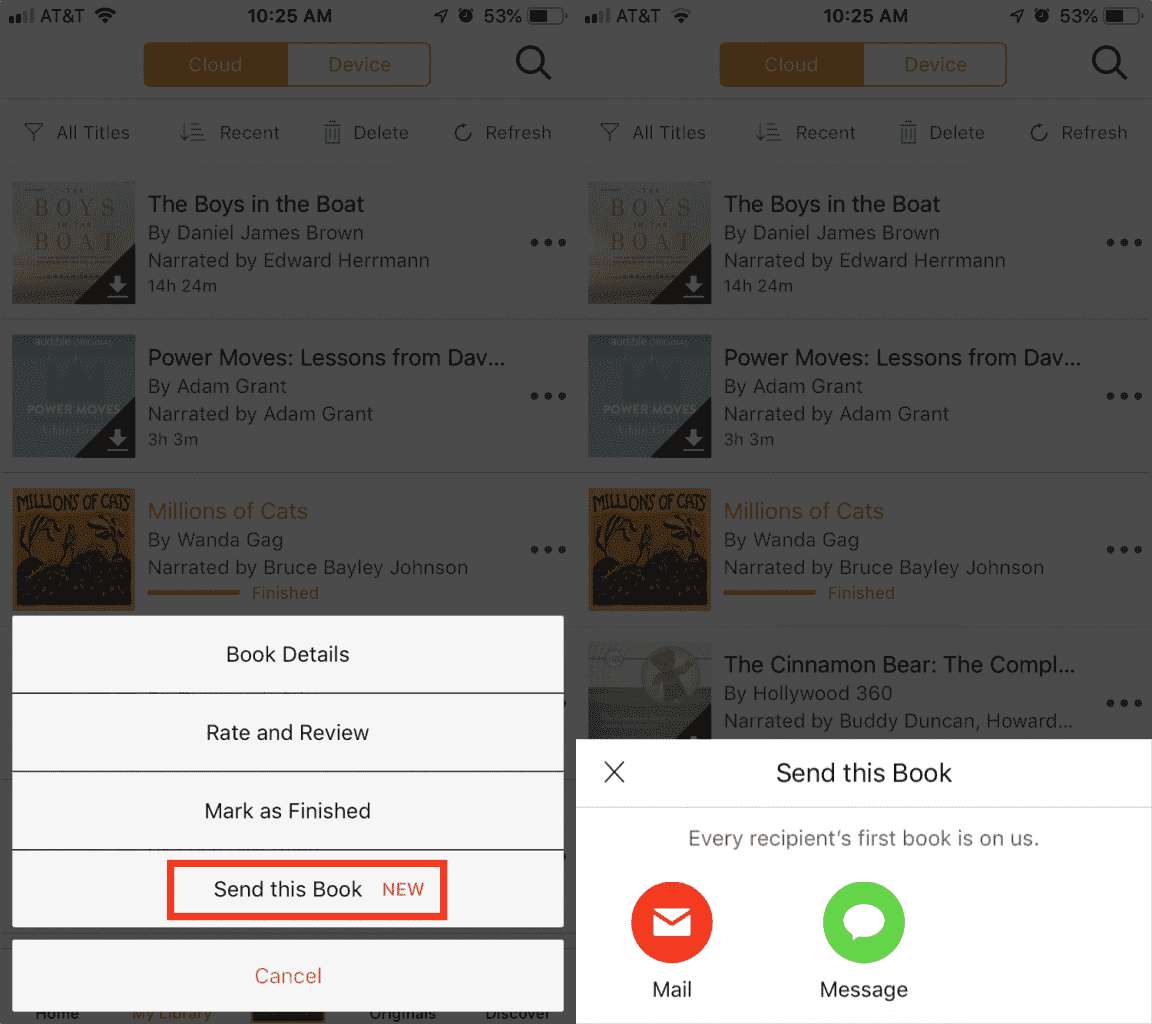
通过有声网页
- 在您的设备上,导航到浏览器,然后搜索 Audible.com。
- 登陆页面后,使用您的 Audible 帐户登录。
- 在上面看到的菜单中,选择库。
- 完成后,单击“我的书”选项卡。
- 在此部分中,您将能够看到您可以发送的所有书籍。 选择您想要的任何标题,然后选择发送此书。
- 之后,在您的屏幕上,您将获得一个表格,您必须在其中填写所有必要的详细信息,尤其是收件人的电子邮件地址。 如果您计划与包含多个成员的家庭共享 Audible 书籍,那么您只需在添加每封电子邮件后添加一个逗号。
- 完成后,单击发送按钮。
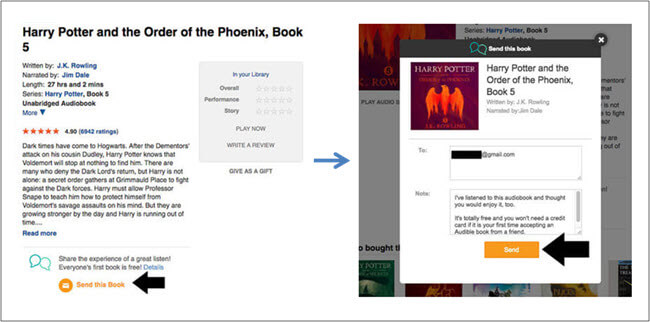
使用“发送这本书”功能与家人和朋友分享有声读物的最大好处是,您可以免费这样做。 但是,自 2021 年 XNUMX 月起,Audible 不再提供“发送这本书”计划。 但您可以尝试使用亚马逊家庭共享来共享有声读物。
2.亚马逊家庭共享
从名称本身来看,这是一项允许家庭使用单一计划共享相同内容的功能。 这样,成员就可以看到每个成员保存的音乐和书籍。 为了通过 亚马逊家庭 共享计划,请按照以下步骤操作。
创建您的亚马逊家庭共享账户
当然,您必须先创建自己的帐户,才能与家人分享有声读物。 请记住,一个家庭帐户最多可以邀请六名成员。 因此,让我们在下面查看有关如何创建自己的帐户的简单步骤。
- 第一步是进入“管理您的内容和设备”部分。
- 完成后,单击“首选项”。
- 下一步是选择“家庭和家庭图书馆”,然后选择“了解有关家庭的更多信息”按钮。
- 从那里,点击“添加成人”选项,然后开始输入您希望添加到计划中的每个家庭成员的所有姓名和电子邮件地址。 如果您已经完成,只需单击继续按钮。
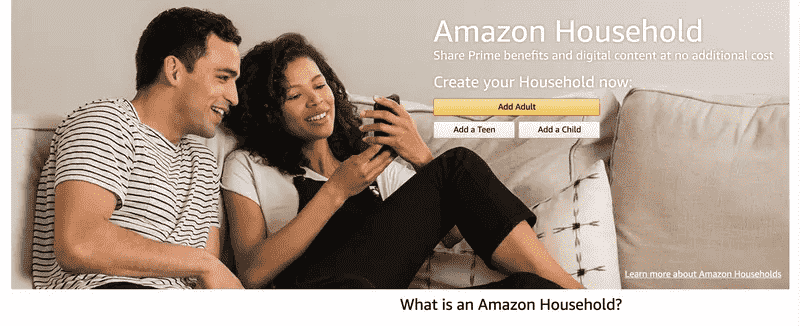
- 之后,查找“在此设备上一起注册”的链接。 找到后选择它。
- 现在,开始对要添加的第二个成员执行相同的操作。 完成后,点击“验证帐户”按钮。
- 然后,您将被要求阅读并同意所有条款和条件。 如果您已阅读完毕并已批准,请点击“创建家庭”。
发送有声读物
现在您已经拥有该帐户,您可以从共享选定的有声读物的过程开始。 请参阅下面说明的要遵循的步骤列表。
- 同样,首先进入“管理您的内容和设备”部分。 在此部分中,您可以选择是从收藏中添加还是删除有声读物的副本。
- 完成后,选择“内容”。
- 下一步是点击“显示家庭图书馆”。 这将向您显示您可以与他人共享的所有有声读物。
- 选择后,单击“添加到库”。
几秒钟后,家庭共享计划中包含的所有成员将能够访问添加到图书馆的每个有声读物项目。 这种与家人分享有声读物的方法实际上非常简单易行。
使用这种方法的好处是您可以添加和与其他家庭成员共享的有声读物数量不受限制。 但为了有资格使用此方法,您必须确保存在 Amazon Prime 帐户。
第 2 部分。 与任何人无限制地分享有声读物的最佳方式
以上两种与家人和朋友分享有声读物的方法在很多方面都有好处。 然而,正如所见,使用它们也有一个缺点。 由于每个人都想在没有任何问题或问题的情况下完成该过程,因此我将分享您可以用来与家人无限制地分享有声读物的最佳方式。
为了与其他人共享有声标题,您必须先将它们下载到您的设备上。 之后,您可以将副本从一台设备传输到另一台设备。 但是,由于项目的编码格式,其他音乐播放器无法访问副本的可能性很高。 因此,您必须首先将它们转换为几乎所有设备都可以访问的格式。 但同样,如果项目中仍有 DRM 保护加密,您将无法继续进行转换。 因此,您还需要一个非常擅长 DRM 删除过程的工具。
为了使所有这些事情成为可能,您可以使用 AMusicSoft 音频转换器 能够 声音DRM移除、Audible 文件的转换以及下载。AMusicSoft Audible Converter 可以帮助您 将Audible AAX有声读物转换为MP3,它还支持更通用的文件格式,如 M4A、AAC、FLAC 等。 由于大多数设备都支持这些格式,因此在您选择的任何播放器上播放它们肯定不会有问题。
除此之外,AMusicSoft 非常易于使用。它的功能和按钮很容易理解和遵循。它还可以在几分钟内以其他人无法比拟的工作速度完成整个过程。此外,您一定可以以与原始音频相同的最佳音频质量流式传输转换后的有声读物。
- 从 AMusicSoft 官方网站下载 AMusicSoft Audible Converter。
- 下载应用程序后,在您的设备上启动它,然后只需将文件从您的收藏中拖放到转换器中,即可开始添加每个有声读物标题。

- 现在继续选择要使用的输出格式。 您可以从 MP3、FLAC、WAV、AAC、AC3 和 M4A 中选择一种。 您还可以调整生成的有声读物的输出设置,并选择转换过程完成后要保存结果的文件夹。

- 如果您已经完成此操作,请点击转换按钮并开始该过程。

- 最后,如果该过程已经完成,请单击“已完成”选项卡并查看结果。
部分3。 结论
幸运的是,如果您要与家人或朋友分享有声读物,可以选择三种方法。 您可以使用“发送本书”功能、家庭共享计划,或者 AMusicSoft 音频转换器。如果您希望与家人分享有声读物而不受任何限制,最好使用 AMusicSoft Audible Converter。
人们也读
Robert Fabry 是一位热心的博主,也是一位热衷于技术的爱好者,也许他可以通过分享一些技巧来感染你。他还热爱音乐,并曾为 AMusicSoft 撰写过有关这些主题的文章。